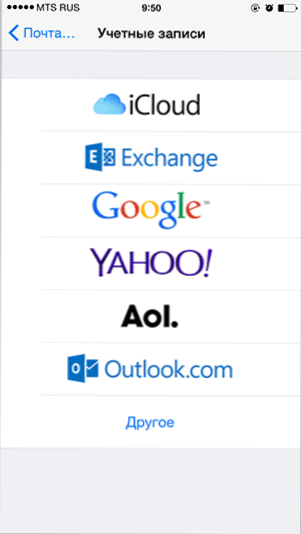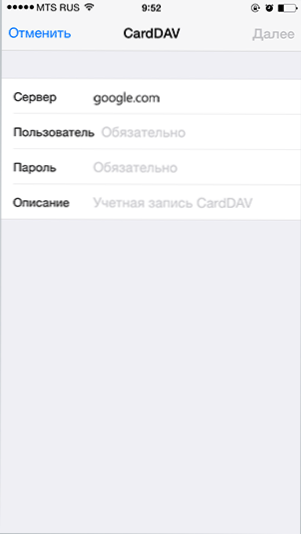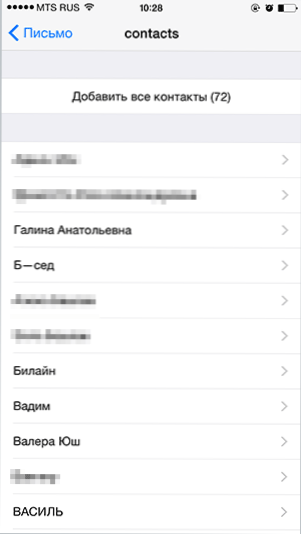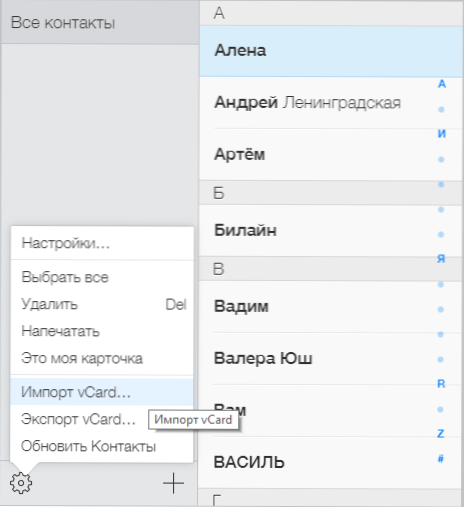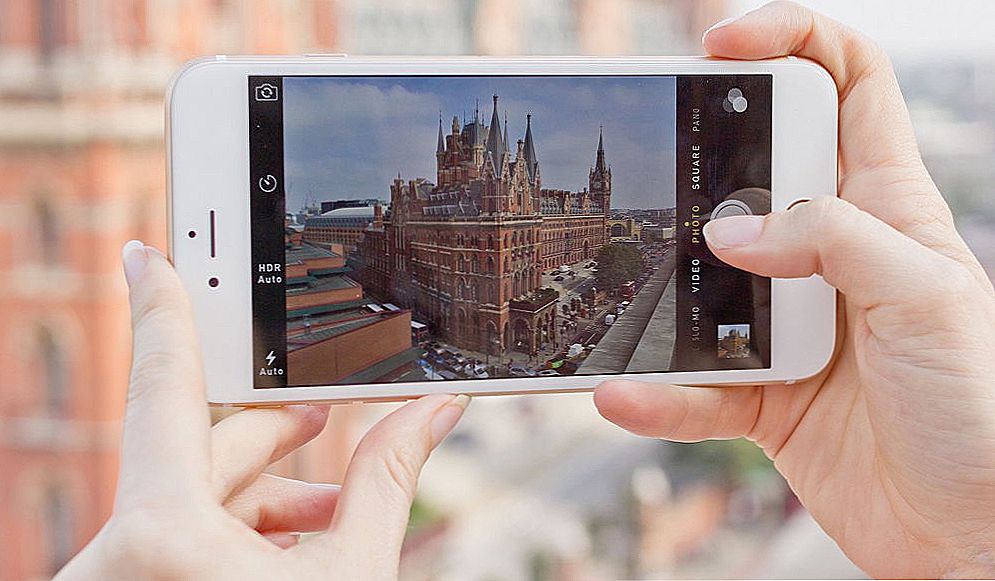Je li kupljen Apple telefon i je li potrebno prenijeti kontakte od android do iphone? - da je jednostavna i za to postoji nekoliko načina kako ću opisati u ovom priručniku. I, usput, za to ne biste trebali koristiti programe trećih strana (iako ih ima dovoljno), jer sve što vam svibanj već trebate. (Ako trebate prenijeti kontakte u suprotnom smjeru: Prijenos kontakata s iPhonea na Android)
Je li kupljen Apple telefon i je li potrebno prenijeti kontakte od android do iphone? - da je jednostavna i za to postoji nekoliko načina kako ću opisati u ovom priručniku. I, usput, za to ne biste trebali koristiti programe trećih strana (iako ih ima dovoljno), jer sve što vam svibanj već trebate. (Ako trebate prenijeti kontakte u suprotnom smjeru: Prijenos kontakata s iPhonea na Android)
Prijenos kontakata za Android na iPhone moguće je i na mreži ako se kontakti sinkroniziraju s Googleom, a bez korištenja interneta i gotovo izravno: s telefona na telefon (skoro zbog toga što moramo koristiti računalo). Također možete uvesti kontakte s SIM kartice na iPhone, o tome ću pisati.
Premjesti u aplikaciju za iOS za prijenos podataka s Androida na iPhone
U drugoj polovici 2015. Apple je objavio aplikaciju Premjesti u iOS za Android pametne telefone i tablete, dizajniran da ide na vaš iPhone ili iPad. S ovom aplikacijom, nakon kupnje uređaja iz Apple, relativno lako možete prenijeti sve podatke, uključujući kontakte.
Međutim, s velikom vjerojatnošću ćete morati prenijeti kontakte na iPhone nakon svega ručno, jedan od načina opisanih u nastavku.Činjenica je da aplikacija omogućuje kopiranje podataka samo na novi iPhone ili iPad, tj. kada je aktiviran, a ako je vaša već aktivirana, upotrijebite tu metodu morat ćete ga vratiti gubitkom svih podataka (zbog toga smatram da je ocjena aplikacije na Playu tržišta malo viša od 2 boda).

Pojedinosti o prijenosu kontakata, kalendara, fotografija i drugih informacija s Androida na iPhone i iPad u ovoj aplikaciji možete pročitati u službenom Apple vodiču: https://support.apple.com/ru-ru/HT201196
Sinkronizirajte Google kontakte s iPhoneom
Prvi put za one koji imaju kontakte na usluzi Android sinkronizirani su s Googleom - u ovom slučaju sve što im trebamo prenijeti je zapamtiti prijavu i zaporku vašeg računa, koje ćete morati unijeti u postavke iPhonea.
Da biste prenijeli kontakte, idite na postavke za iPhone, odaberite "Mail, adrese, kalendari", a zatim "Dodaj račun".

Daljnje radnje mogu se razlikovati (pročitajte opis i odaberite što vam najviše odgovara):
- Jednostavno dodajte svoj Google račun odabirom odgovarajuće stavke. Nakon dodavanja možete odabrati točno ono što želite sinkronizirati: Mail, Contacts, Calendars, Notes.Prema zadanim postavkama cijeli je skup sinkroniziran.
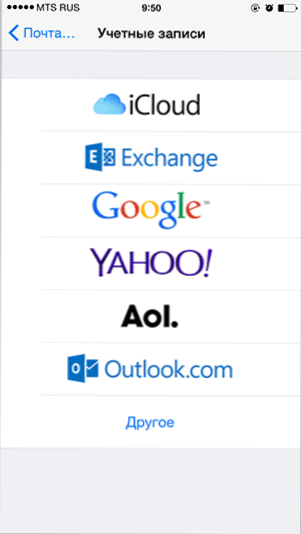
- Ako trebate prenijeti samo kontakte, a zatim kliknite "Ostalo", a zatim odaberite "CardDAV račun" i ispunite je sa sljedećim parametrima: server - google.com, login i lozinka, u polju "Opis" možete nešto napisati po vlastitom nahođenju , na primjer, "Android kontakti". Spremite zapis i vaši kontakti će biti sinkronizirani.
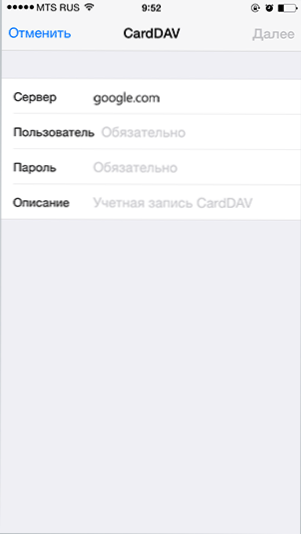
Pažnja: ako na Google računu imate omogućenu autentifikaciju s dva faktora (SMS dolazi kada se prijavite s novog računala), morate unijeti zaporku aplikacije i upotrijebiti tu lozinku prilikom unosa prije izvođenja tih točaka (u prvom i drugom slučaju). (O tome što je aplikacijska lozinka i kako ga izraditi: https://support.google.com/accounts/answer/185833?hl=ru)
Kako kopirati kontakte s Android telefona na iPhone bez sinkronizacije
Ako idete na aplikaciju "Kontakti" na Androidu, pritisnite gumb izbornika, odaberite "Uvoz / izvoz", a zatim "Izvoz u pohranu", a telefon će spremiti vCard sa ekstenzijom .vcf koja sadrži sve vaše kontakte Android i savršeno percipirani iPhone i Apple softver.

A zatim s ovom datotekom možete učiniti jedan od sljedećih načina:
- Pošaljite datoteku kontakta e-poštom kao privitak s Androidom na svoju iCloud adresu koju ste registrirali kada ste aktivirali iPhone. Nakon što ste primili pismo u aplikaciji Mail na iPhoneu, odmah možete uvesti kontakte klikom na privitku.
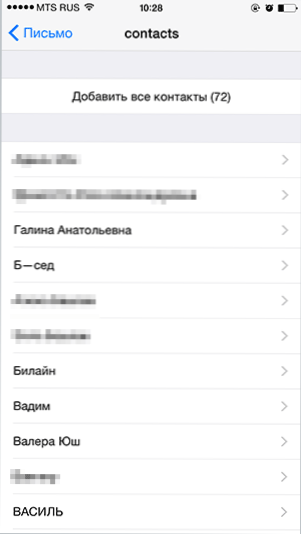
- Pošaljite izravno s Android telefona preko Bluetootha na iPhone.
- Kopirajte datoteku na svoje računalo i povucite je na otvoreni iTunes (sinkroniziran s iPhone uređajem). Vidi također: Kako prenijeti Android kontakte na računalo (postoje dodatni načini za dobivanje datoteke s kontaktima, uključujući i on-line).
- Ako imate Mac OS X računalo, datoteku možete spremiti i s kontaktima u program za kontakte, a ako ste omogućili sinkronizaciju iCloud, oni će se također pojaviti na iPhoneu.
- Isto tako, ako imate sinkronizaciju s iCloudom omogućen, na bilo kojem računalu ili izravno s Androida možete pristupiti iCloud.com u pregledniku, odabrati stavku Kontakti, a zatim na gumbu postavki kliknite gumb Uvoz (dolje lijevo). vCard "i odredite put do .vcf datoteke.
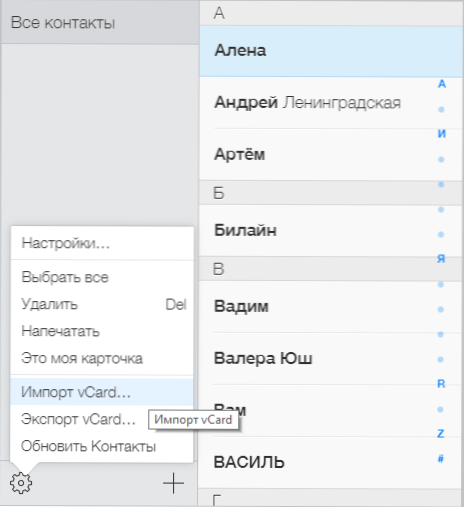
Mislim da ove metode nisu sve moguće, jer su kontakti u .vcf formatu sasvim univerzalni i mogu se otvoriti gotovo svim programima za rad s takvim podacima.
Kako prenijeti kontakte SIM kartice
Ne znam je li valjalo izdvojiti prijenos kontakata s SIM kartice na zasebnu stavku, ali često se javljaju pitanja o tome.

Dakle, za prijenos kontakata s SIM kartice na iPhone, samo trebate ići na "Postavke" - "Mail, adrese, kalendari" i pod pododjeljkom "Kontakti" kliknite gumb "Uvoz SIM kontakata". Za nekoliko sekundi, kontakti SIM kartice bit će spremljeni na vašem telefonu.
Dodatne informacije
Postoje i mnogi programi za Windows i Mac koji omogućuju prijenos kontakata i drugih informacija između Androida i iPhonea, međutim, po mom mišljenju, kao što sam napisao na početku, oni nisu potrebni jer ručno možete napraviti istu stvar. Ipak, dat ću vam nekoliko takvih programa: odjednom, imate drugačiji pogled na prikladnost korištenja:
- Wondershare mobilni prijenos
- CopyTrans
U stvari, ovaj softver nije toliko za kopiranje kontakata između telefona na različitim platformama, ali za usklađivanje medijskih datoteka, fotografija i drugih podataka, ali i za kontakte je prilično prikladan.